Las características de Adobe Premiere Elements que te sorprenderán

Adobe Premiere es al
vídeo lo que Photoshop es a la imagen. Adobe Premiere es uno de los
mejores editores de vídeo profesionales. Este editor de vídeo no lineal
nos permite editar cualquier clip con relativa facilidad y obtener en el
proceso unos resultados profesionales. Sin embargo, esta aplicación es
bastante complicada de usar para los usuarios no profesionales que nunca
han estado interesados por la edición de vídeo y no han usado
aplicaciones similares con anterioridad. Para ellos, Adobe ha creado una
aplicación especial con IA diseñada para realizar pequeñas mejoras y
modificaciones a los vídeos personales. Así es Adobe Premiere Elements.
La serie «Elements» de Adobe son una
serie de productos mucho más sencillos que las alternativas
profesionales enfocados para que los usuarios puedan realizar ajustes y
mejoras en sus fotos y vídeos con suma facilidad. Photoshop Elements, por ejemplo, es una aplicación que, gracias a la IA, nos permite mejorar nuestras fotos personales. De la misma manera, Premiere Elements hará lo mismo pero para nuestros vídeos.
Premiere Elements es una aplicación de pago, aunque no se encuentra
dentro de la suscripción de Creative Cloud. Para poder usar esta
aplicación debemos pagar una licencia de uso por 100 euros. Si estamos
interesados en Premiere Elements y Photoshop Elements, podemos conseguir
licencias para las dos aplicaciones por 151 euros. Además, si queremos,
podemos probar esta herramienta gratis durante 30 días descargando el
programa desde su página web. La última versión, en estos momentos, es la 2020, tanto de Premiere Elements como de Photoshop Elements.
A continuación os vamos a enseñar por qué Adobe Premiere Elements
es una de las mejores aplicaciones de edición de vídeo no profesional
que podemos encontrar en la red. Además, si última versión es compatible
con los formatos más modernos, como HEVC y HEIF.
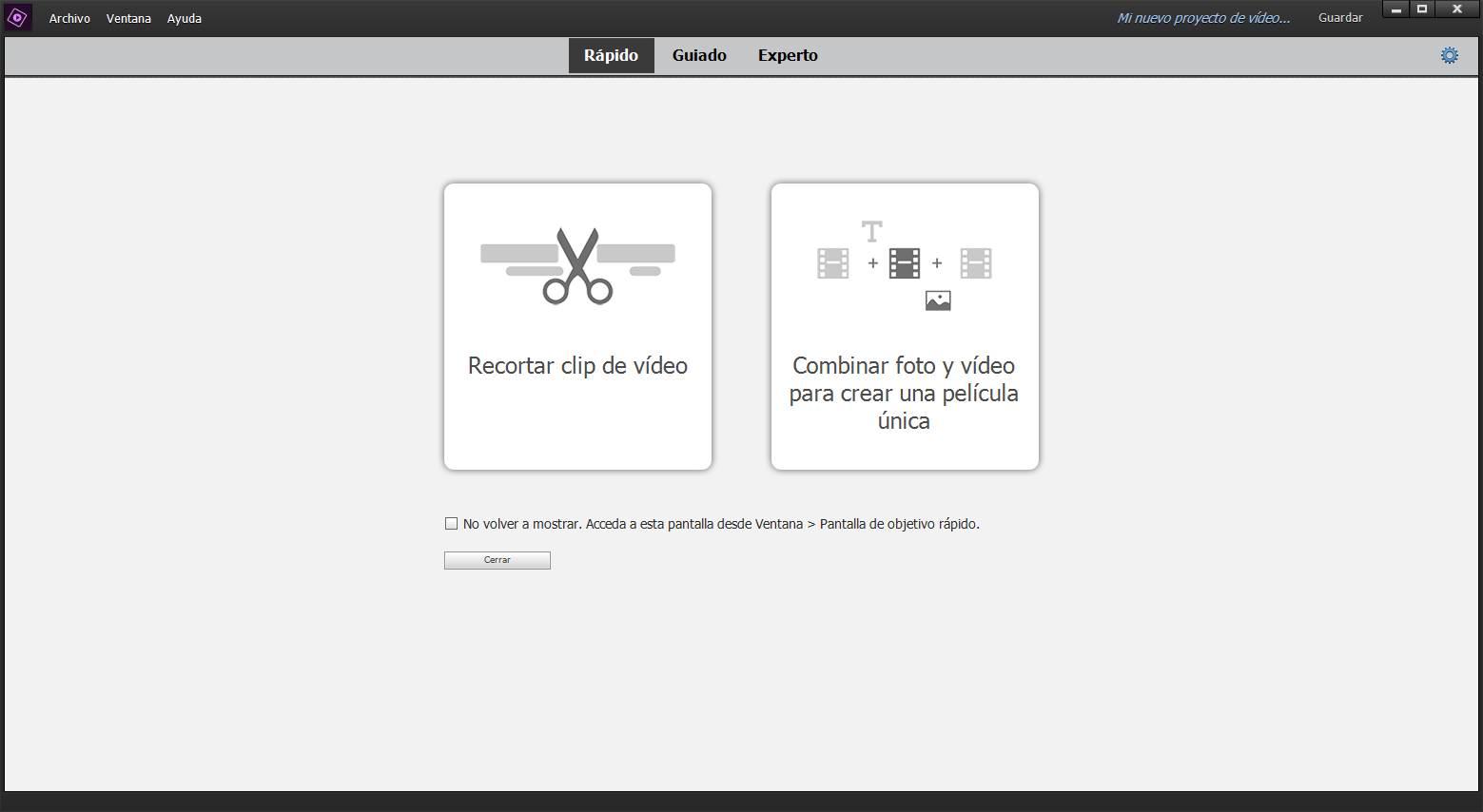
Las mejores características de Premiere Elements
Si tienes muchos vídeos personales, Premiere Elements te ayuda a organizarlos
Si somos de los que nos gusta grabar todo en vídeo: nuestros viajes,
la familia, la naturaleza, etc, seguro que con los años hemos acumulado
una gran colección de vídeos. Estos vídeos pueden estar en distintas
carpetas repartidas por nuestro ordenador o en la nube. Sin embargo,
encontrar un vídeo concreto puede ser una tarea bastante complicada.
Gracias a Premiere Elements es posible organizar y ordenar todos
nuestros vídeos muy fácilmente.
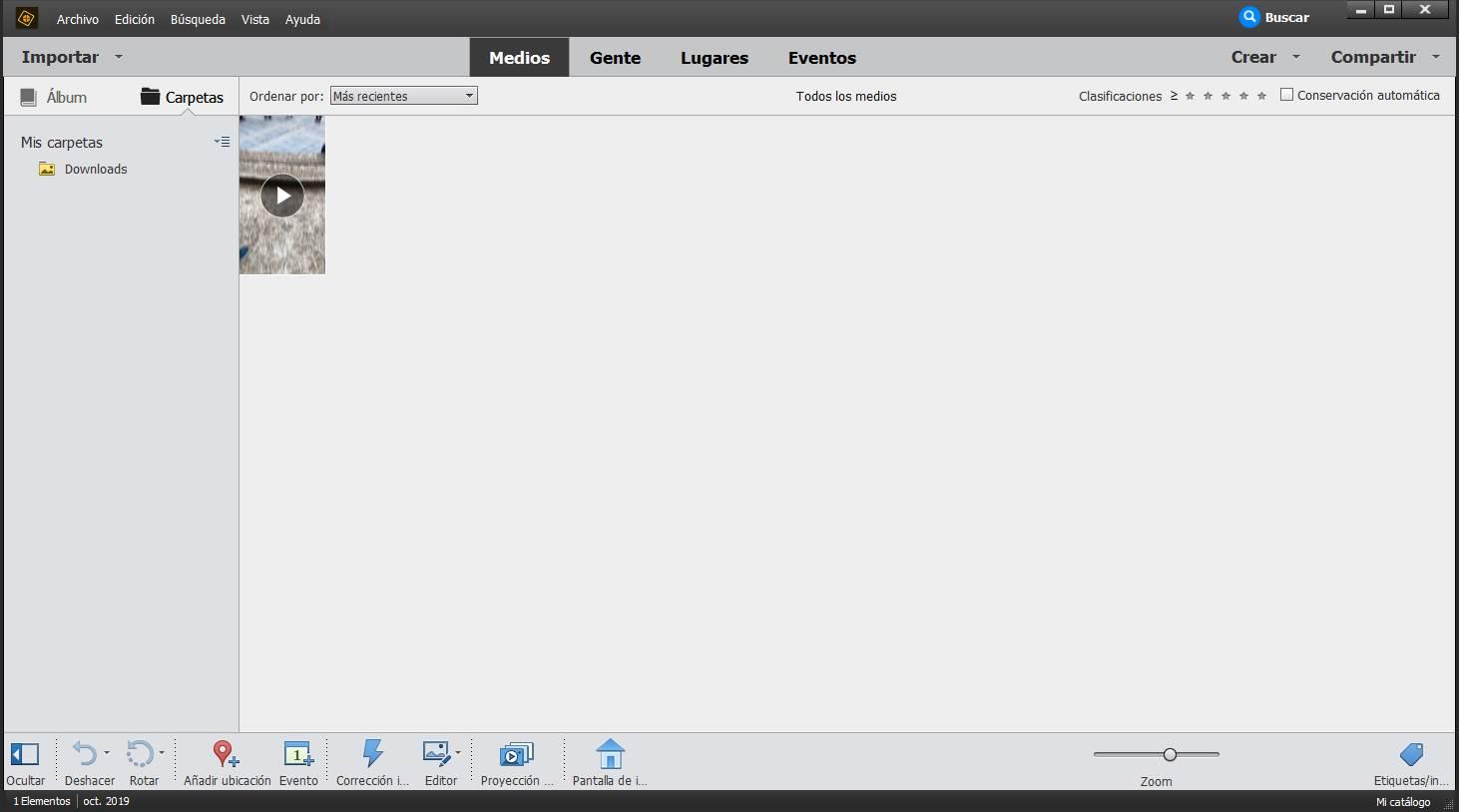
Esta aplicación hace uso de la IA para permitirnos localizar
cualquier vídeo que queramos escribiendo algo de su contenido en el
buscador. Una forma muy cómoda de ordenar, organizar y guardar nuestros
vídeos.
Porque no todos son profesionales, Premiere Elements te guía paso a paso
Mientras que cuando usamos Premiere CC no recibimos demasiadas ayudas
a la hora de importar y procesar nuestros vídeos, al usar Elements este
programa nos guiará todo el rato, diciéndonos cómo funciona cada una de
las herramientas.
Además de los modos de edición «Rápido», «Guiado» y «Experto», cuando
vayamos a realizar un cambio o a usar un efecto podremos ver un
asistente que nos guiará por todos los pasos que debemos tomar, desde
que importamos el vídeo desde nuestro ordenador hasta que aplicamos y
personalizamos el efecto que queramos.
El guiado puede resultar incluso un poco intrusivo, ya que nos dice
paso a paso lo que tenemos que hacer, y mientras está este guiado
activado no podemos hacer otra cosa. Eso sí, podemos desactivarlo cuando
queramos para usar libremente el programa de edición de vídeo.
¿Los vídeos oscuros tienen ruido? Con Adobe Premiere Elements esto no ocurrirá más
El problema de las fotos y los vídeos grabados a oscuras o con poca
luz es que las cámaras suelen capturar una gran cantidad de ruido. Se
puede ver la imagen, pero el vídeo tiene mala calidad. Gracias a la IA
de Adobe Premiere Elements es posible eliminar este ruido para dar a
nuestro vídeo un nivel mayor se calidad.
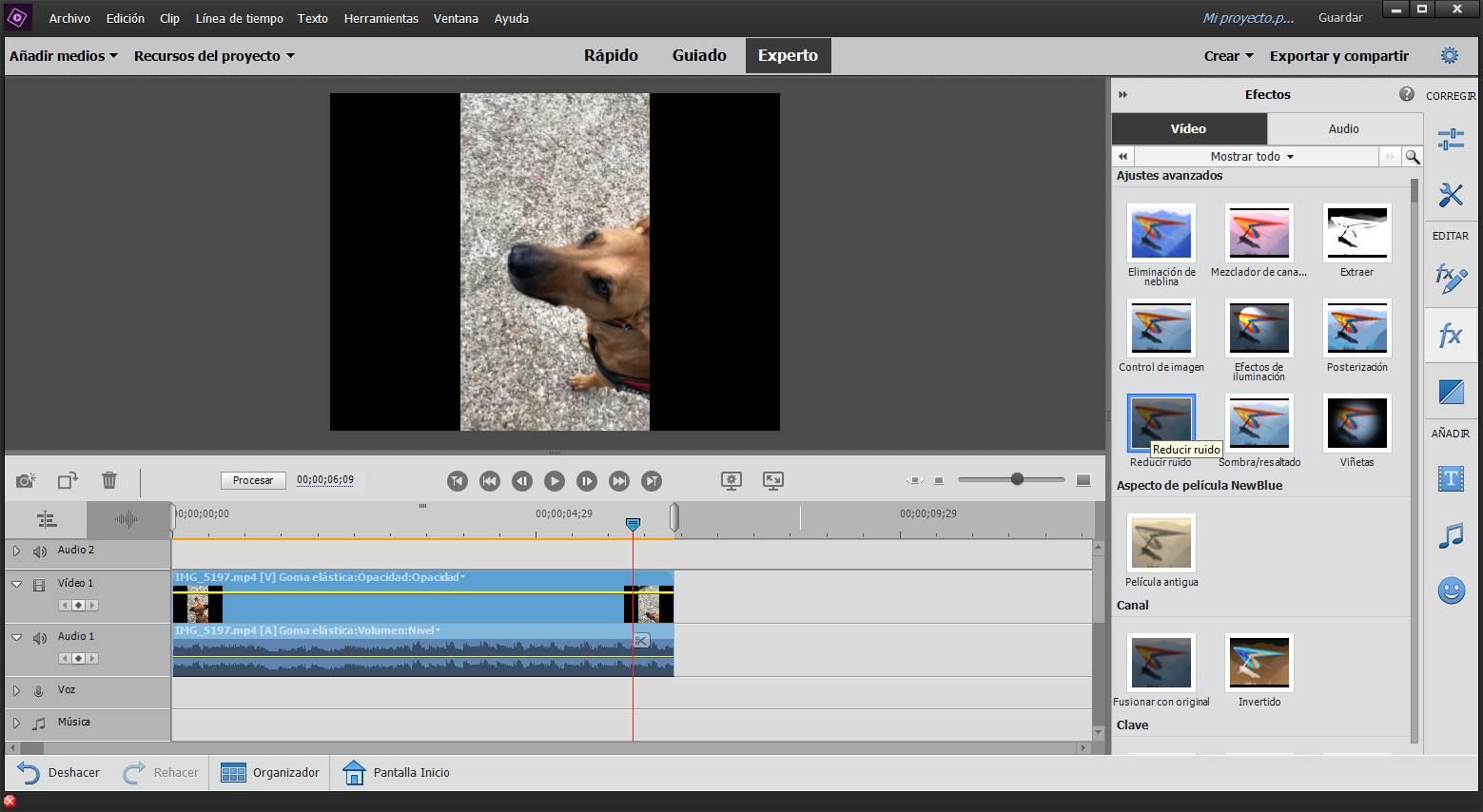
Además de confiar en la IA para la eliminación del ruido, Adobe nos
permite ajustar muchos otros parámetros para conseguir el resultado que
deseemos.
Cambia el cielo o elimina objetos en los vídeos como un profesional
Eliminar o modificar objetos en imágenes fijas es relativamente
sencillo, y con Photoshop se puede hacer en pocos pasos. Sin embargo, la
cosa cambia cuando se trata de realizar estos cambios en vivo en un
vídeo.
Una de las funciones de Adobe Premiere Elements es precisamente esta.
Gracias al motor de IA incluido en este software de edición de vídeo
vamos a poder cambiar y modificar distintos objetos en nuestros vídeos
de forma muy sencilla. Por ejemplo, si tenemos un vídeo con un cielo
apagado, o una foto cualquiera, vamos a poder cambiar el cielo por otro
mucho más vivo y animado con un par de clics.

Crea composiciones Time Lapse con tu colección de vídeos de Premiere Elements
La técnica «Time Lapse» es una técnica muy utilizada mediante la cual
se pretende mostrar determinados eventos, que ocurren muy lentos, a
cámara rápida. El movimiento del sol y la luna, el crecimiento de una
planta, etc.
Grabar en Time Lapse durante muchas horas seguidas es algo que no
todos podemos soportar. Sin embargo, si tenemos una gran cantidad de
fotos o vídeos de un mismo evento, podemos crear fácilmente un vídeo
Time Lapse con Premiere Elements. Además nos permite añadir títulos y
audios para una mayor personalización.
Elimina las barras negras de los vídeos grabados en vertical
Mucha gente graba vídeos en vertical. Y no podemos saber por qué. Las
televisiones, los ordenadores, incluso los móviles están pensados para
reproducir vídeo en formato panorámico, como 16:9, o alguna otra
proporción similar.
Gracias a Premiere Elements vamos a poder corregir estos vídeos para
convertirlos en vídeos horizontales. Obviamente no vamos a poder
rellenar la parte del vídeo con contenido que no existe, sin embargo, lo
que sí vamos a poder hacer es rellenar de forma inteligente las franjas
negras por efectos de color acorde al contenido del vídeo.
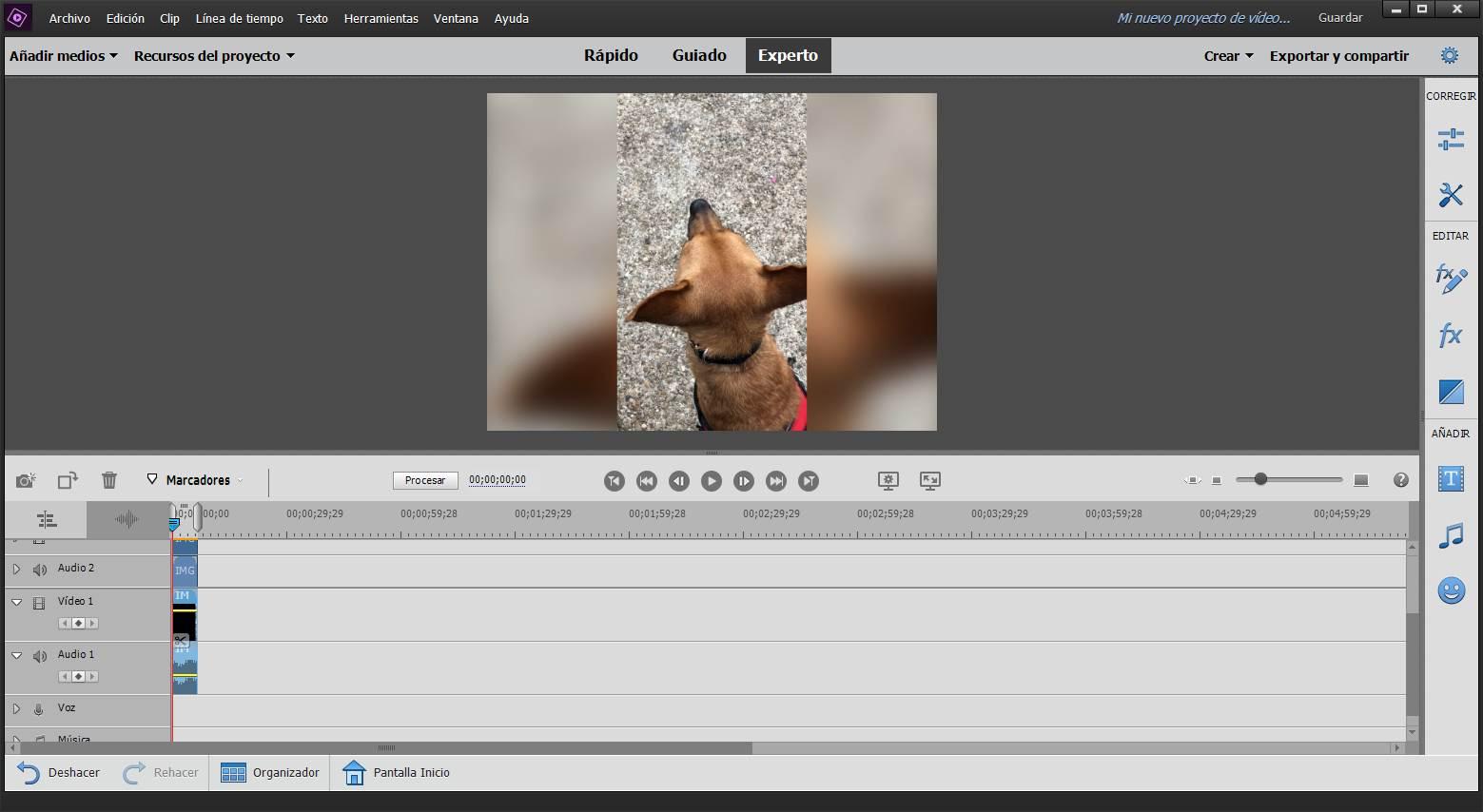
Y si queremos hacer lo contrario, convertir un vídeo horizontal en
uno vertical, también vamos a poder hacerlo, rellenando en este caso las
franjas verticales por contenido generado de forma inteligente.
https://www.softzone.es/programas/video/mejores-funciones-adobe-premiere-elements/
Comentarios
Publicar un comentario